Windows 11 Pro ISO文件在哪下载最新版?如何下载原装纯净版Win11 ?点击进入 持续更新!
与 macOS 和其他桌面平台不同,Windows 10 允许您使用提供广泛自定义的第三方工具重新设计桌面。
从简单地更改强调色到从 Windows 应用商店安装新主题,Windows 10 默认提供了大量选项。但是,如果您想充分利用桌面,可以尝试下面突出显示的第三方程序。
Windows 10 允许您从“设置”应用程序管理音量混合器和音频设备。
如果您不想打开设置应用程序来访问现代音量混音器,您可以使用名为 EarTrumpet 的免费开源工具为您的任务栏带来现代音频管理体验。
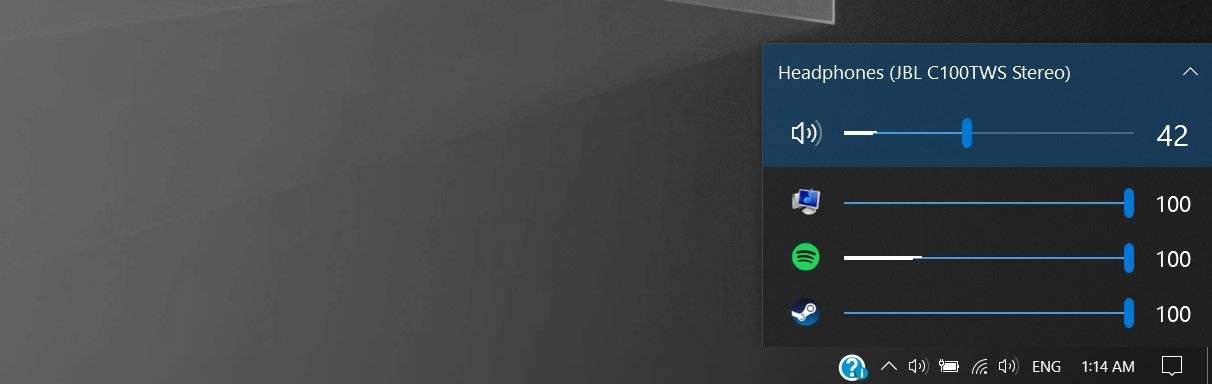
EarTrumpet 可从 Microsoft Store 下载,它适用于所有版本的 Windows 10,包括“S 模式”。
使用 EarTrumpet,您可以调整每个应用程序的音量级别。它还支持热键,以便您可以使用键盘快捷键更改音量。
您可以从这里下载 EarTrumpet 。
WinDynamicDesktop
WinDynamicDesktop 是一款桌面应用程序,可将 macOS 壁纸移植到 Windows 10 并使用您的位置根据一天中的时间更改您的桌面壁纸。
在应用程序中,您可以选择一个主题并手动输入您的位置。完成后,该应用程序将根据您的位置自动调整壁纸,并将自身添加到 Windows 启动文件夹以改善您的体验。
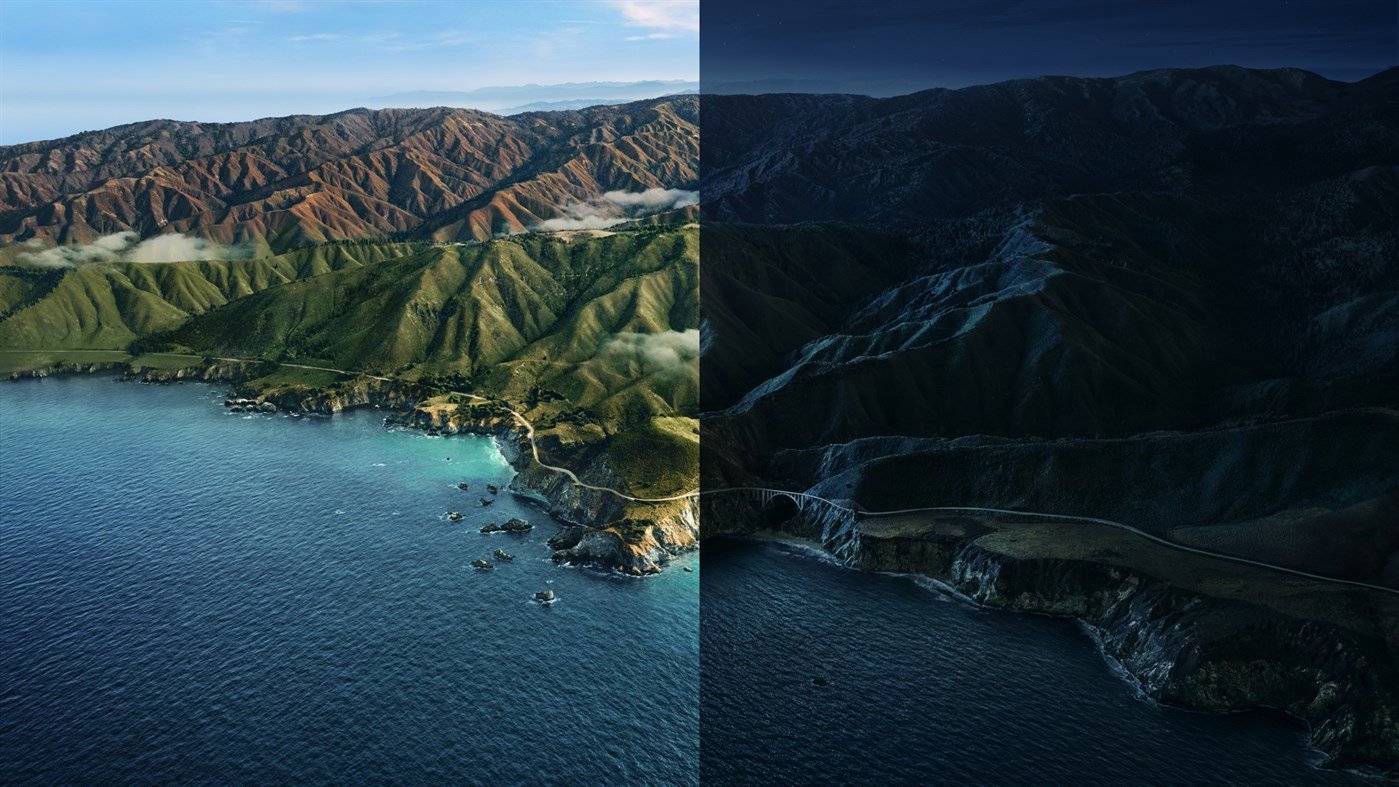
您可以从系统托盘访问应用程序以导入自定义主题、创建自己的主题以及自定义应用程序以使用不同的时区。
您可以从这里下载 WinDynamicDesktop 。
Lively Wallpaper 是一种开源工具,可让您将动画墙纸应用到 Windows 10 桌面。
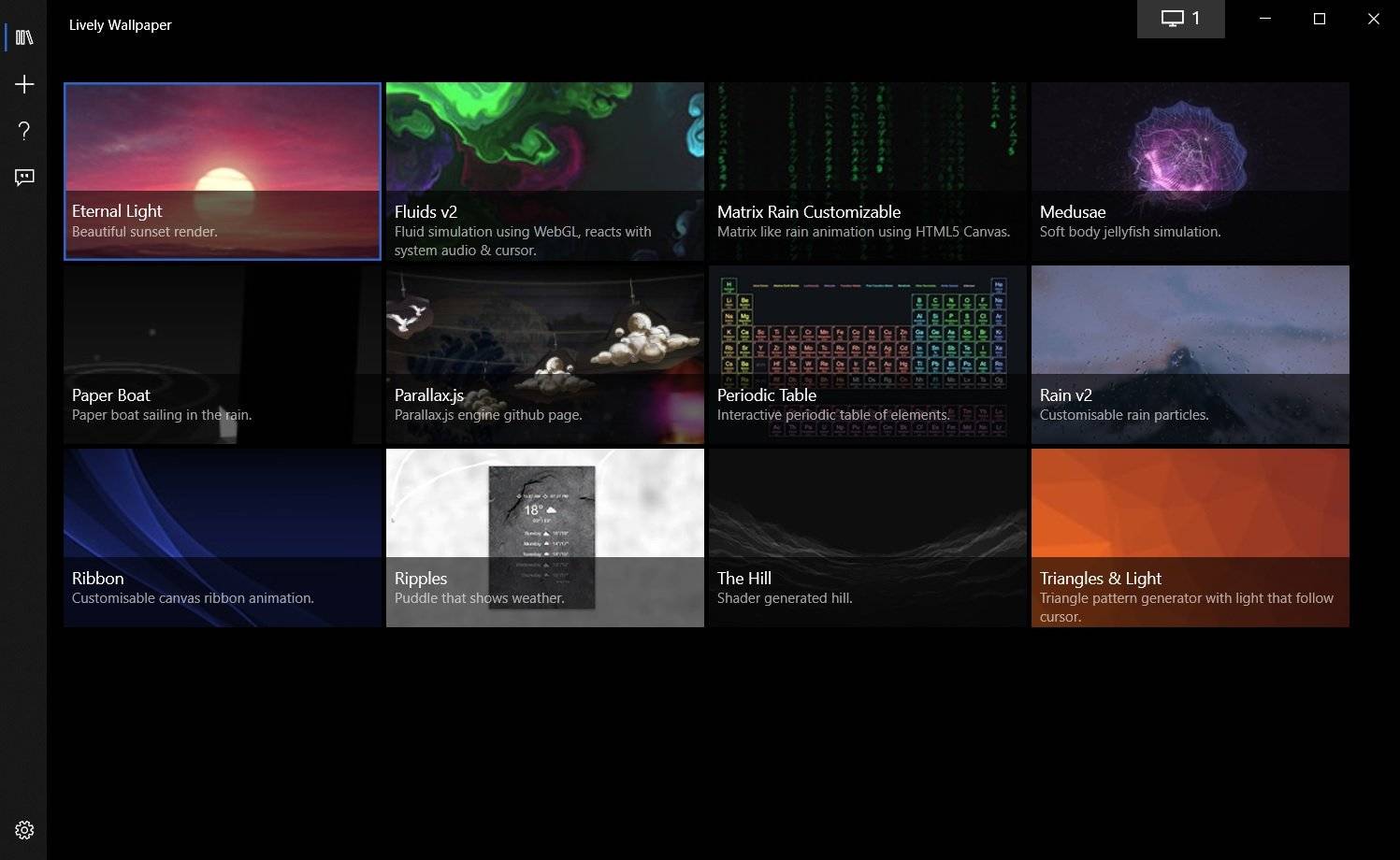
使用 Lively,您可以选择多种图像和视频格式作为桌面壁纸,包括:
- 视频
- 网页
- 视频流
- 着色器
- 动图
下面您可以看到如何使用 Lively 将动画墙纸添加到 Windows 10 桌面。
除了壁纸,Lively 现在还支持系统任务栏外观定制。
目前,支持以下样式:
- 模糊: 模糊的任务栏。
- Fluent: Windows 亚克力模糊任务栏。
- 壁纸: 任务栏将具有动态壁纸的平均颜色,但具有一定的透明度。
- 壁纸流畅: 与壁纸相同,但带有亚克力模糊。
如果您有兴趣,可以从Github下载该应用程序 。
适用于 Windows 10 的 PowerToys
Windows 10 PowerToys 是一套开源工具,可让您升级文件资源管理器的功能。
新功能包括改进的预览窗格、优化大型显示器的应用程序窗口、调整图像大小、自定义键盘快捷键、改进搜索体验等。
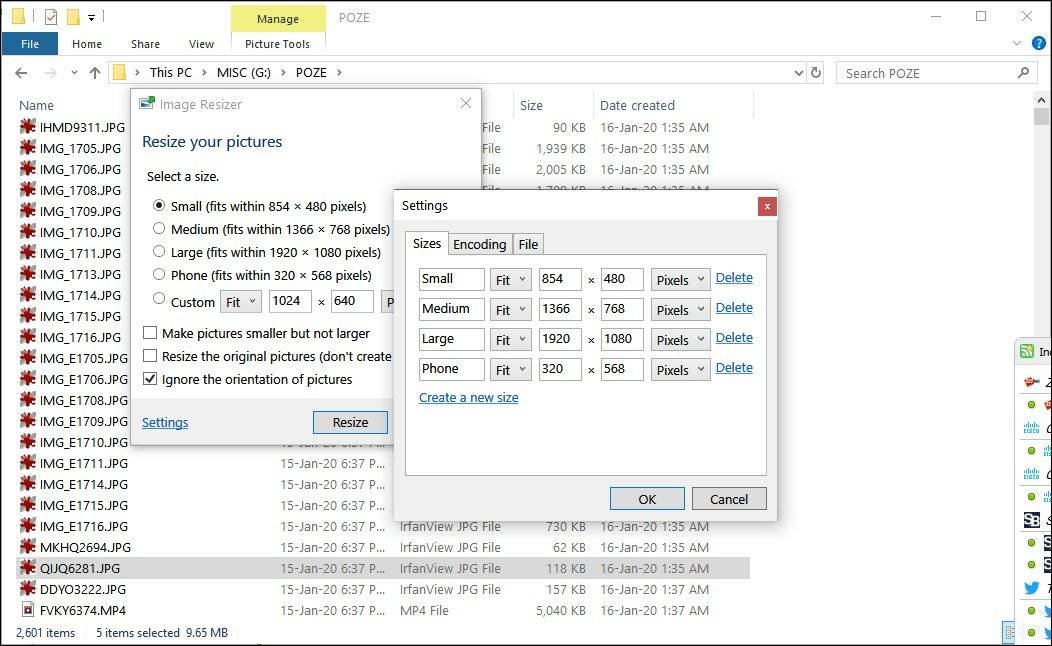
一些可用的 PowerToy 是:
- 图像调整器
- Windows 文件资源管理器的预览窗格
- 用类似运行的工具替换缓慢的 Windows 搜索。
- 修改键盘快捷键
- 批处理文件重命名器
- 颜色选择器
Windows 10 即将推出的 Sun Valley 功能更新将在所有地方启用圆角功能,并将在今年晚些时候推出。
如果您迫不及待,现在有一个名为 RoundedTB 的新工具可用于将自定义圆角和边框添加到您的任务栏。

要使用,只需从 Microsoft Store 下载并输入边距和角半径(尝试 2 和 6 以开始使用微妙的效果),然后单击应用。
要删除圆角,请右键单击托盘图标并将其关闭。
Sigma 文件资源管理器
“Sigma 文件管理器”由独立开发人员 Aleksey Hoffman 创建,是一款适用于 Windows、macOS 和 Linux 的全新免费、开源、现代和通用的文件管理器应用程序。

Sigma 文件管理器带有现代界面和选项卡,还支持多项高级功能。
例如,您可以使用应用程序中的搜索系统在短短几秒钟内查找计算机上的任何文件或目录。例如,您可以输入“documen 2019”来查找标题为“2019 – Document.txt”的文档。
搜索工具即使在拼写错误、大小写错误、词序错误、缺少单词、缺少符号、缺少文件扩展名等情况下也能正常工作。
如果您有兴趣,可以从Github下载开源文件管理器。
使用内置的 Windows 10 控件
Windows 10 还带有内置的个性化选项。
例如,假设您要自定义任务栏。在这种情况下,您可以打开 Windows 设置 > 个性化 > 任务栏并启用诸如“在桌面模式下自动隐藏任务栏”、“在平板电脑中自动隐藏任务栏”等控件。
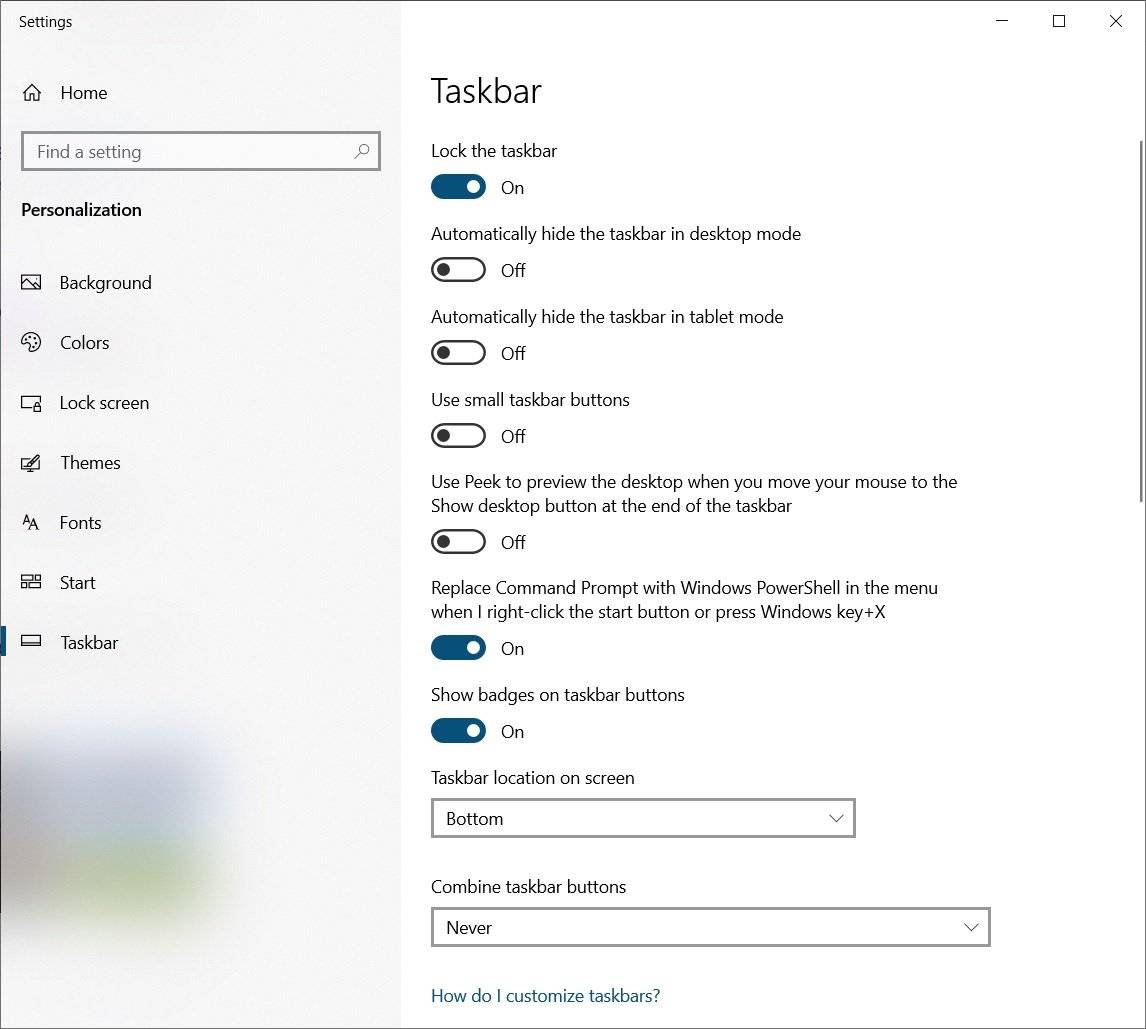
如果要更改固定到任务栏的图标的大小,请启用“使用小任务栏按钮”选项。
同样,您可以启用“当您将鼠标移至 时使用 Peek 预览桌面”,通过将鼠标悬停在任务栏末尾的按钮上来快速预览固定到桌面的文件。
